Aus Datenschutzgründen wollen mehr Menschen denn je die Kamera auf einem Mac deaktivieren. Fast jedes Mac-Modell verfügt über eine integrierte Kamera, die mit dem Mikrofon verbunden ist, sodass Sie jederzeit Audio und Video für FaceTime, Skype oder andere Anrufe mit Ihrem Mac erhalten.
Mac-Kameras können jedoch auch dazu verwendet werden, Personen mit illegaler Software auszuspionieren. Wie Spyware oder sogar Keylogger-Viren. Kameras können verwendet werden, um Leute zu bestechen und zu erpressen und jedem ein wenig Unbehagen zu bereiten, wenn er unsere Macs benutzt, weil er weiß, dass jemand anderes zuschauen könnte.
Um dies zu verhindern, müssen Sie also wissen, wie Sie die Mac-Kamera deaktivieren. Gleichzeitig sollten Sie auch wissen, wie Sie es bei Bedarf wieder aktivieren können. In diesem Artikel haben wir ein paar Lösungen für beide und behandeln einige nützliche Themen zur Fehlerbehebung.
Wie deaktiviere ich die Webcam auf einem Mac?
Beginnen wir zunächst mit einer einfachen, nicht technischen Lösung, die jeder ausführen kann. Decken Sie es mit Klebeband ab.
Sicherheits- und Geheimdienstchefs und sogar Facebook-CEO Mark Zuckerberg sind dafür bekannt, eingebaute Kameras mit dickem Klebeband oder Tesafilm abzudecken. Sie können sogar den klebrigen Teil von Haftnotizen verwenden. Verwenden Sie kein durchsichtiges Klebeband; das wird nicht funktionieren.
Die Verwendung von Klebeband ist einfach, effektiv und billig. Es könnte jedoch Spuren oder Kratzer auf Ihrem Mac hinterlassen oder möglicherweise das Objektiv beschädigen, daher ist es möglicherweise keine langfristige Lösung. Schauen wir uns andere Optionen an:
- Gehen Sie zu den Systemeinstellungen.
- Öffnen Sie Sicherheit und Datenschutz.
- Wählen Sie Kamera aus dem Menü auf der linken Seite.
- Deaktivieren Sie jetzt alle Apps in der Liste, um den Kamerazugriff zu deaktivieren.
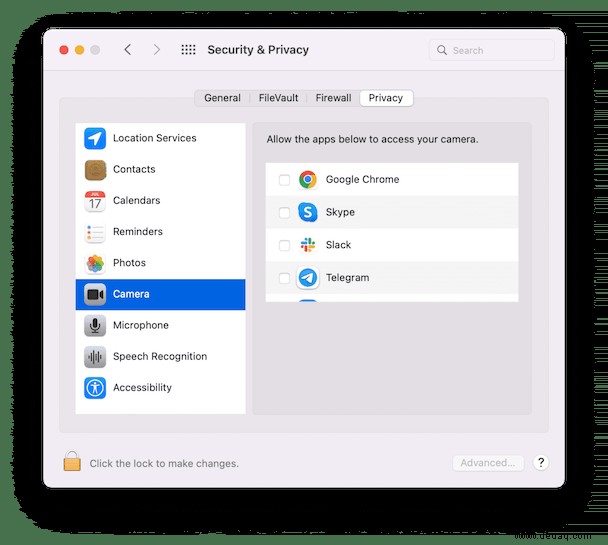
Wenn Sie Ihren Mikrofonzugriff überprüfen möchten, können Sie dies auch in Sicherheit &Datenschutz tun. Wählen Sie einfach Mikrofon aus der Liste aus und deaktivieren Sie die Apps, die die Berechtigung haben, Ihr Mikrofon zu verwenden.
Mac-Kamera in Bildschirmzeit deaktivieren
Die neueren macOS-Versionen geben Eltern ein sichereres Gefühl und bieten ihnen mehr Möglichkeiten, Inhalte und Funktionen zu blockieren. Dazu gehört auch eine Kamera. Viele Benutzer wissen es nicht, aber das Bildschirmzeitfenster kann viel mehr als nur die Internetzeit begrenzen.
In der Bildschirmzeit gibt es eine Registerkarte mit dem Titel Inhalt &Datenschutz .
Öffnen Sie Systemeinstellungen> Bildschirmzeit.
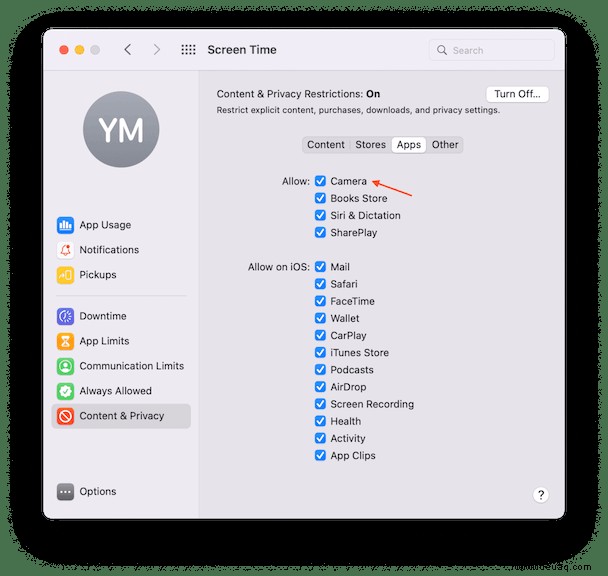
So deaktivieren Sie die Mac-Kamera in gängigen Webbrowsern
Safari, der integrierte Mac-Webbrowser, verfügt über erweiterte Sicherheits- und Datenschutzeinstellungen, die dies erleichtern. Um auf diese zuzugreifen, öffnen Sie Safari und klicken Sie nun auf Safari-Menü> Einstellungen.
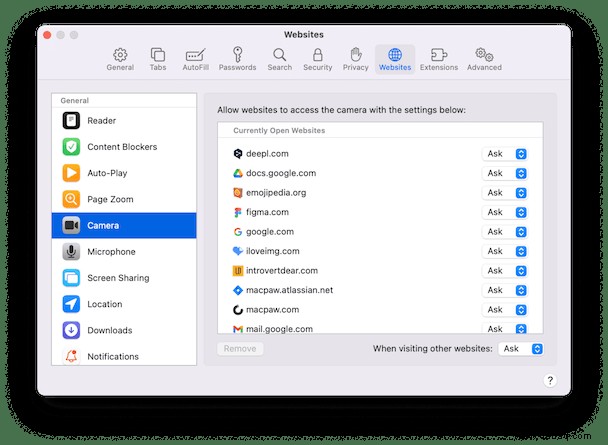
In den Safari-Einstellungen können Sie auf Fragen klicken, um zu Verweigern zu wechseln und die Kamera- und Audioeingänge zu deaktivieren. Natürlich müssen Sie bei all diesen Änderungen diese Schritte rückgängig machen, wenn Sie es erneut verwenden möchten.
Andere Browser, einschließlich Firefox, haben ebenso robuste und benutzerfreundliche Sicherheitseinstellungen. Sie können den Audio- und Videozugriff für jeden verwendeten Webbrowser einfach ausschalten, wodurch es für bösartige Software viel schwieriger wird, den Zugriff zu kapern und ein unerwünschtes wachsames Auge zu behalten.
Wir hoffen, dass die obigen Tipps hilfreich waren. Aber was ist mit dem erneuten Anschließen der Kamera, wenn sie benötigt wird?
Gehen Sie einfach zurück zu den Einstellungen in dem Webbrowser, den Sie deaktiviert haben, oder zurück zu den Systemeinstellungen, und wenn das Band verwendet wurde, nehmen Sie es vorsichtig von der Kamera ab.

Was ist, wenn Sie sich nicht wieder mit der Kamera verbinden können?
Beginnen Sie mit dem Löschen von Systemmüll.
Im Laufe der Zeit kann ein Mac mit veralteten Dateien, doppelten Bildern und Videos, Spielen und Apps vollgestopft werden, die Sie nicht mehr benötigen oder verwenden. Insbesondere alte Cache-Dateien können die Kamera stören.
Verwenden Sie CleanMyMac X, eine leistungsstarke App zur Verbesserung der Mac-Leistung, um schwer zu findenden Systemmüll, Unordnung und Caches zu löschen, damit Ihre Mac-Kamera wieder so gut wie neu funktioniert. So gehen Sie vor:
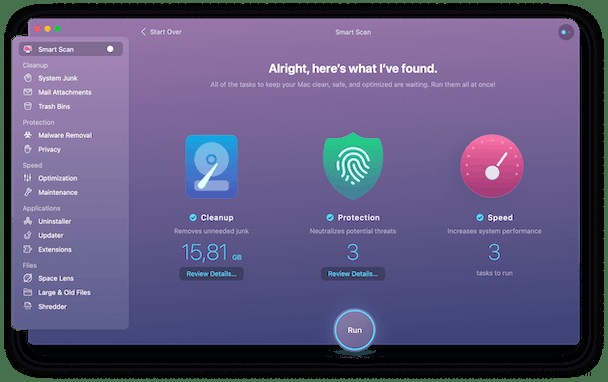
- Laden Sie CleanMyMac X herunter (ein Link zum Herunterladen einer kostenlosen Version).
- Verwenden Sie den Smart Scan, um Systemmüll schnell und einfach zu identifizieren.
- Es erkennt auch Apps von Drittanbietern, die die Kamera stören; diese können über den Uninstaller entfernt werden.
Jetzt sollten Ihre Mac-Kamera und Ihr Audio wieder normal funktionieren. Denken Sie nur daran, den Zugriff über die Systemeinstellungen oder Webbrowser zu deaktivieren, wenn dies nicht erforderlich ist, um Ihren Mac zu schützen.
Ein weiteres Problem, bei dem CleanMyMac X helfen kann:
Behalten Sie die Kontrolle über Ihre Kameraberechtigungen
Verwenden Sie ein anderes Tool, das mit CleanMyMac X geliefert wird, es heißt Anwendungsberechtigungen. Mit seiner Hilfe können Sie überprüfen, welche Apps Ihre Kamera verwenden dürfen, und diese Berechtigungen mit wenigen Klicks anpassen.
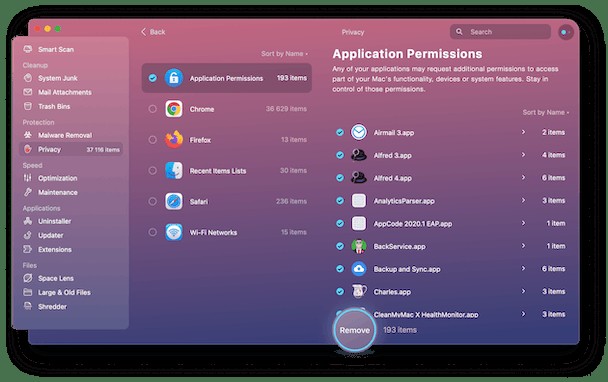
Wenn Sie also jemals das schleichende Gefühl haben, dass Sie jemand beobachtet, können Sie dies ganz einfach in der Privatsphäre überprüfen und den Zugriff auf Ihre Kamera sofort sperren.
Mac-Kameras sind eine der vielen selbstverständlichen Systemfunktionen. So sehr, dass wir vergessen, dass sie da sind. Das Problem ist, dass sie aus diesem Grund zu einer natürlichen Sicherheitslücke geworden sind, die ausgenutzt wird. Es ist eine Notwendigkeit, darauf zu achten, unerwünschtes Eindringen zu verhindern. Wir hoffen, dieser Artikel hilft Ihnen dabei.